Atrodiet operētājsistēmas informāciju programmā Windows 11
Lai noskaidrotu, kura Windows versija darbojas jūsu ierīcē, nospiediet Windows logotipa taustiņu + R, lodziņā Atvērt ierakstiet winver un pēc tam atlasiet Labi.
Tālāk ir aprakstīts, kā uzzināt vairāk.
-
Atlasiet > iestatījumi > System > Par .
Atvērt par iestatījumiem -
Sadaļā Ierīces specifikācijas> pārbaudiet, vai izmantojat Windows 32 vai 64 bitu versiju.
-
Sadaļā Windows specifikācija pārbaudiet, kurš Windows izdevums un versija darbojas jūsu ierīcē.
Saistītās saites
-
Ja rodas problēma saistībā ar aktivizēšanu, skatiet rakstu Aktivizēšana operētājsistēmā Windows.
-
Ja esat aizmirsis paroli, ko izmantojat, lai pieteiktos Windows ierīcēs vai e-pastā, skatiet rakstu Kā atiestatīt savu Microsoft konta paroli.
-
Papildinformāciju par Windows atjaunināšanu skatiet rakstā Windows Update: bieži uzdotie jautājumi.
-
Uzziniet, kur atrast Windows produkta atslēgu.
Atrast operētājsistēmas informāciju Windows 10
Lai uzzinātu, kura Windows versija darbojas jūsu ierīcē, nospiediet Windows logotipa taustiņu + R, lodziņā Atvērt ierakstiet winver un pēc tam atlasiet Labi.
Tālāk ir aprakstīts, kā uzzināt vairāk.
-
Atlasiet pogu Sākums > Iestatījumi > Sistēmas > Par .
Atvērt par iestatījumiem -
Sadaļā Ierīces specifikācijas> pārbaudiet, vai izmantojat Windows 32 vai 64 bitu versiju.
-
Sadaļā Windows specifikācija pārbaudiet, kurš Windows izdevums un versija darbojas jūsu ierīcē.
Saistītās saites
-
Ja rodas problēma saistībā ar aktivizēšanu, skatiet rakstu Windows aktivizēšana.
-
Ja esat aizmirsis paroli, ko izmantojat, lai pieteiktos Windows ierīcēs vai e-pastā, skatiet rakstu Kā atiestatīt savu Microsoft konta paroli.
-
Papildinformāciju par Windows atjaunināšanu skatiet rakstā Windows Update: bieži uzdotie jautājumi.
-
Uzziniet, kur atrast Windows produkta atslēgu.
Atbalsta nodrošināšana operētājsistēmai Windows 8.1 ir beigusies
Atbalsts Windows 8.1 beidzās 2023. gada 10. janvārī. Iesakām pāriet uz Windows 11 versiju datoriem, lai turpinātu saņemt drošības atjauninājumus no Microsoft.
Atrodiet informāciju par operētājsistēmu Windows 8.1 vai Windows RT 8.1
Lai uzzinātu, kura Windows versija darbojas jūsu ierīcē, nospiediet Windows logotipa taustiņu + R, lodziņā Atvērt ierakstiet winver un pēc tam atlasiet Labi.
Ja ierīcē darbojas operētājsistēma Windows 8,1 vai Windows RT 8.1, tālāk ir aprakstīts, kā uzzināt vairāk.
-
Ja izmantojat skārienierīci, pavelciet uz centru no ekrāna labās malas, pieskarieties vienumam Iestatījumi un pēc tam pieskarieties vienumam Mainīt datora iestatījumus. Pārejiet pie 3. darbības.
-
Ja izmantojat peli, norādiet uz ekrāna labo apakšējo stūri, peles rādītāju pārvietojiet uz augšu, noklikšķiniet uz Iestatījumi un pēc tam noklikšķiniet uz Mainīt datora iestatījumus.
-
Atlasiet Dators un ierīces, > informācija par datoru.
-
Sadaļā Windows jūs redzēsit, kurš Windows izdevums un versija darbojas jūsu ierīcē.
-
Sadaļā Pc > System type (Sistēmas tips) tiek rādīts, vai izmantojat Windows 32 vai 64 bitu versiju.
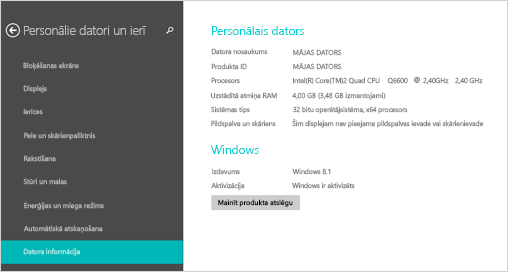
Saistītās saites
-
Ja rodas problēmas ar aktivizēšanu, skatiet rakstu Aktivizēt Windows 7 vai Windows 8.1
-
Ja esat aizmirsis paroli, ko izmantojat, lai pieteiktos Windows ierīcēs vai e-pastā, skatiet rakstu Kā atiestatīt savu Microsoft konta paroli.
-
Papildinformāciju par Windows atjaunināšanu skatiet rakstā Windows Update: bieži uzdotie jautājumi.
-
Uzziniet, kur atrast Windows produkta atslēgu.
Atrast operētājsistēmas informāciju Windows 7
-
Atlasiet pogu Sākums

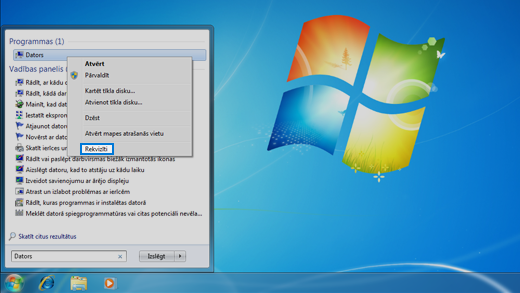
-
Sadaļā Windows izdevums redzēsit tās Windows versijas un izdevumu, kas darbojas jūsu ierīcē.
Atbalsts Windows 7 beidzās 2020. gada 14. janvārī
Iesakām pāriet uz Windows 11 versiju datoriem, lai turpinātu saņemt drošības atjauninājumus no Microsoft.
Saistītās saites
-
Ja rodas problēmas ar aktivizēšanu, skatiet rakstu Aktivizēt Windows 7 vai Windows 8.1.
-
Ja esat aizmirsis paroli, ko izmantojat, lai pieteiktos Windows ierīcēs vai e-pastā, skatiet rakstu Kā atiestatīt savu Microsoft konta paroli.
-
Papildinformāciju par Windows atjaunināšanu skatiet rakstā Windows Update: bieži uzdotie jautājumi.
-
Uzziniet, kur atrast Windows produkta atslēgu.











